아이클라우드 드라이브 iCloud Drive 사용의 장점
아이클라우드는 아이폰이나 아이패드의 데이터를 백업하는 것이 주 업무인듯 하지만, 중요한 것은 작업의 연속성을 유지할수 있다는 것이다. 아이폰, 아이패드에서 만들던 문서를 컴퓨터에서 이어서 하고, 컴퓨터의 작업을 기게에서 계속 할 수 있다. 또한 파일 앱을 통해 친구와 가족과 문서를 공유하고, 협업도 가능하다. 다른 사람을 초대해 내용을 보게할 수 있고, 공동 작업이 가능한 것. 공유 파일이나 폴더를 변경하면 다른 사람들이 자동으로 적용되는 변경사항을 확인할 수 있는 편의성도 갖추고 있다. 공동 작업자에게 편집 허용이나, 읽기 전용과 같은 권한 선택권도 다양하다. 파일 앱을 통해 아이클라우드의 문서 관리 및 보기를 할 수 있다.
아이클라우드 드라이브 설정과 관리
아이클라우드 드라이브를 켜려면 설정- 사용자 이름- 아이클라우드 드라이브 켜기
아이클라우드를 사용할 앱 선택은 설정 - 사용자이름 - 아이클라우드 드라이브에서 앱 선택
파일 앱
아이클라우드 드라이브의 폴더와 파일을 보관하고 관리하는 앱이다. 기기의 문서와 메일과 메시지에서 받은 문서를 다운로드해서 보관할 수 있다.

즐겨 찾기에 선택한 폴더를 선택해 둘 수 있고, 다운로드에서는 웹에서 다운로드 한 파일을 관리하고 열수 있다. 태그로 파일을 분류해 쉽게 찾을 수 있고, 공유됨에서 파일 공유를 통한 협업이 가능하다.

목록 보기와 아이콘 보기, 크기나 이름, 날짜로 선택 정렬할 수 있고 특정 태그를 이용해 파일을 분류하거나 검색도 가능하다. 문서 스캔이 필요할 경우 문서를 만들고 폴더를 압축해 보관할 수도 있다.
파일과 문서 공유 방법

폴더나 파일을 롱탭하면 드롭다운 메뉴가 나타난다. 공유를 선택하고 공동 작업이나 복사본 내보내기 등 필요한 항목을 선택한다. 파일 권한도 공유자에게 지정해 준다.
공유 파일에 대한 권한 설정
- 초대 받은 공유자만 편집 허용: 사용자가 초대한 사람만 혹은 보기 전용을 탭하고 링크 보내기
- 초대 받은 사람만 내용을 보도록 허용하는 읽기 전용
- 링크가 있는 사람만 내용을 보고 편집 할수 있는 권한 허용 또는 읽기 전용 권한만 주기
- 모든 사람이 더 많은 사람을 초대할 수 있도록 허용
공유 파일에 대한 권한 변경
- 모든 사람 대상의 공유에서 초대한 사람만으로 변경하면 해당 기존의 링크는 사용 중지된다. 새로운 초대 받은 사람만 파일 접근이 가능하다. 권한을 변경하면 공유자 전체에게 알림이 가며 알림을 끄면 변경된 설정이 적용 된다.
- 초대한 사람만 공유한 파일은 다른 공유자에게 영향을 주지 않고 특정인만 권한 변경이 가능하다
공유 중단
파일 공유를 중단하면 모든 공유자에게 알림이 가고, 알림을 닫은 후 파일은 공유한 사람들의 아이클라우드에서 제거된다. 공유 링크도 작동 중지되지만 나중에 해당 항목을 재공유하고 [해당 링크를 가진 누구나]로 권한 설정하면 링크가 다시 활성화된다. [사용자가 초대한 사람만]으로 설정하면 기존 링크는 다시 초대한 사람에게만 작동한다.
아이클라우드 드라이브에 문서 업로드하기

메일이나 메시지에서 첨부 파일을 저장하면서 아이클라우드 보관하고 파일을 편집 한 후 바로 답장할 수 있다.
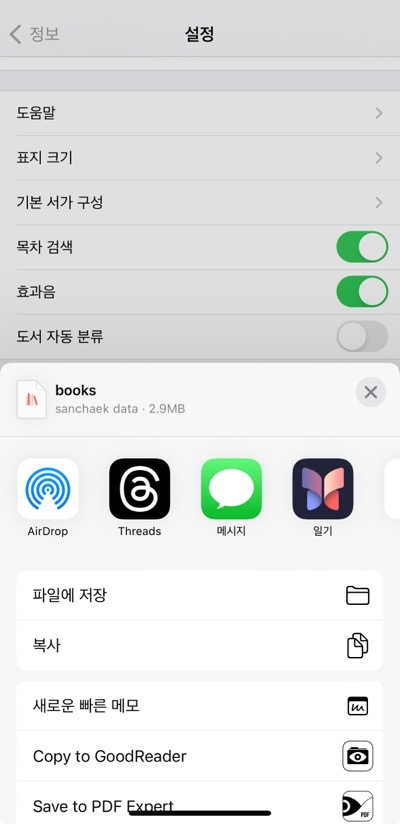
아이클라우드를 지원하는 앱이나 앱에서 생성한 문서도 파일에 저장할 수 있다.
공유한 파일의 중요 사항
1. 공동 작업에서는 사용자나 공유자가 추가한 항목이 자동으로 공유된다.
2. 공유파일 링크는 이름이 포함된다. 이름과 내용이 기밀일 경우 공유자에게 링크(공유 파일 주소)의 또 다른 공유를 하지 말것을 요청해야 한다.
3. 공유파일의 위치 변경이 있을 경우 해당 공유 링크는 자동 사용중지 되고 공유자의 파일 접근 권한도 없어진다.
4. 최근 변경 사항을 볼 때 일부 특정 앱은 사용자가 파일을 다시 열거나 기존의 파일 공유 링크를 탭해야 하는 경우도 발생한다.
'iOS 사용법 Tips & Tricks' 카테고리의 다른 글
| 아이폰 전원이 꺼지는 현상은 왜 일어날까 (0) | 2024.08.01 |
|---|---|
| 뜨거운 여름, 아이폰 배터리 충전과 유지관리 (0) | 2024.07.31 |
| iOS 18 앱이름 없는 홈화면 레이아웃 (0) | 2024.07.25 |
| 아이폰에서 양식 작성과 문서에 서명하기 (0) | 2024.07.19 |
| 아이폰 이름이 사용되는 곳과 변경방법 (0) | 2024.07.18 |
| 애플페이 카드 관리 (0) | 2024.07.17 |
| 애플 아이디 암호 변경하기 (0) | 2024.07.16 |